创建一个LWC
- 在之前面准备好的project中,右键lwc文件夹,选择
FDX: Create Lightning Web Component - 输入文件名bikeCard
- 保存位置在lwc文件夹下面
创建成功后会自动生成三个文件,html文件,js,xml文件(css是默认不主动创建的)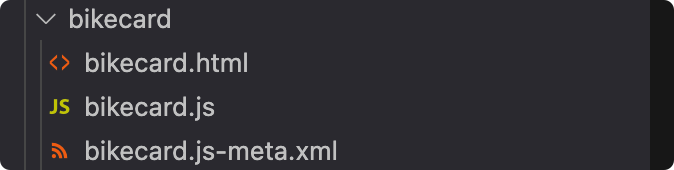
- 把下面的代码放到相应的文件中
bikeCard.html
复制代码
1
2
3
4
5
6
7
8
9
10
11<template> <div> <div>Name: {name}</div> <div>Description: {description}</div> <lightning-badge label={material}></lightning-badge> <lightning-badge label={category}></lightning-badge> <div>Price: {price}</div> <div><img src={pictureUrl}/></div> </div> </template>
bikeCard.js
复制代码
1
2
3
4
5
6
7
8
9
10import { LightningElement } from 'lwc'; export default class BikeCard extends LightningElement { name = 'Electra X4'; description = 'A sweet bike built for comfort.'; category = 'Mountain'; material = 'Steel'; price = '$2,700'; pictureUrl = 'https://s3-us-west-1.amazonaws.com/sfdc-demo/ebikes/electrax4.jpg'; }
bikeCard.js-meta.xml
复制代码
1
2
3
4
5
6
7
8
9
10
11
12
13<?xml version="1.0" encoding="UTF-8"?> <LightningComponentBundle xmlns="http://soap.sforce.com/2006/04/metadata"> <!-- The apiVersion may need to be increased for the current release --> <apiVersion>52.0</apiVersion> <isExposed>true</isExposed> <masterLabel>Product Card</masterLabel> <targets> <target>lightning__AppPage</target> <target>lightning__RecordPage</target> <target>lightning__HomePage</target> </targets> </LightningComponentBundle>
- 保存文件。
组件配置文件
html,css,js文件相信大家都不陌生,在创建一个新的lwc的时候还会自动生成一个xml文件,这个xml文件就是配置文件,以下面的代码为例,详细介绍一下各个标签的含义。
复制代码
1
2
3
4
5
6
7
8
9
10
11
12
13
14
15
16
17
18
19
20<?xml version="1.0" encoding="UTF-8" ?> <LightningComponentBundle xmlns="http://soap.sforce.com/2006/04/metadata"> <apiVersion>52.0</apiVersion> <isExposed>true</isExposed> <masterLabel>Product Card</masterLabel> <targets> <target>lightning__AppPage</target> <target>lightning__RecordPage</target> <target>lightning__HomePage</target> <target>lightningCommunity__Page</target> </targets> <targetConfigs> <targetConfig targets="lightning__RecordPage"> <objects> <object>Product__c</object> </objects> </targetConfig> </targetConfigs> </LightningComponentBundle>
< masterLabel >:在我们设置app builder的时候所显示的名称,如果没有的话就默认是原来的component的名字。
< targets >:这个lwc可以适用在哪些地方,这个地方是非常多的我们可以参照文档看到所有可以使用的地方。
< isExposed >:这个顾名思义,根据标签中的内容判定这个lwc是否暴露出来。
< targetConfigs >:为不同的页面配置一些单独使用的内容
还有很多标签https://developer.salesforce.com/docs/component-library/documentation/en/lwc/lwc.reference_configuration_tags文档中都有详细的描述。
部署LWC
- Authenticate with your Dev Hub org using
SFDX: Authorize an Orgfrom the Command Palette in VS Code. When prompted, accept the Project Default and press Enter to accept the default alias. If prompted to allow access, click Allow.----连接环境 - Deploy the project files using
SFDX: Deploy this Source to Orgfrom the Command Palette in VS Code.-------右键lwc文件夹,选择部署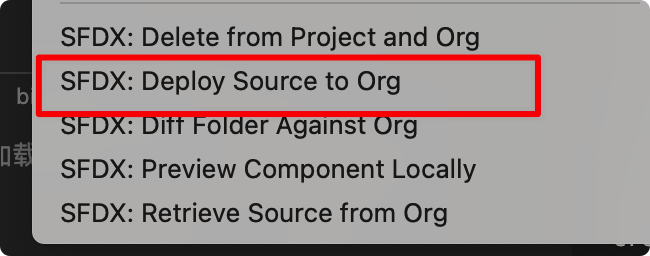
为组件创建一个新的页面
- 在setup中找到Lightning App Builder并选择
- 新建一个页面
- 选择App Page,后面一路next,页面布局随意选择就好了
- 在Lightning App Builder中,向下滚动左侧的Lightning组件列表,直到看到Product Card组件。
- 把组件拖到页面中就可以看到我们的组件了。
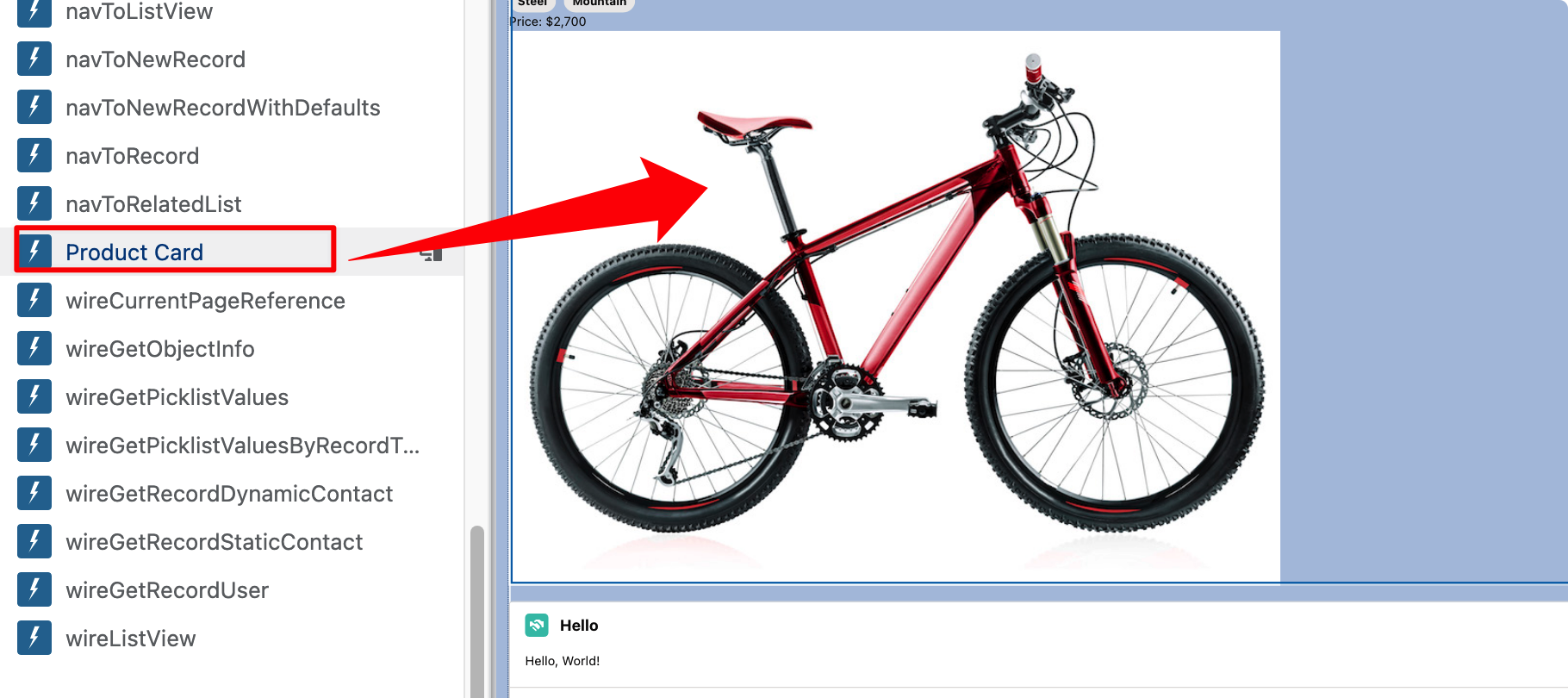
至于如何保存激活页面,并将其显示在想要的页面上这就是admin的内容了就不多做介绍。
最后
以上就是狂野书包最近收集整理的关于Salesforce LWC(四):创建与部署的全部内容,更多相关Salesforce内容请搜索靠谱客的其他文章。
本图文内容来源于网友提供,作为学习参考使用,或来自网络收集整理,版权属于原作者所有。








发表评论 取消回复